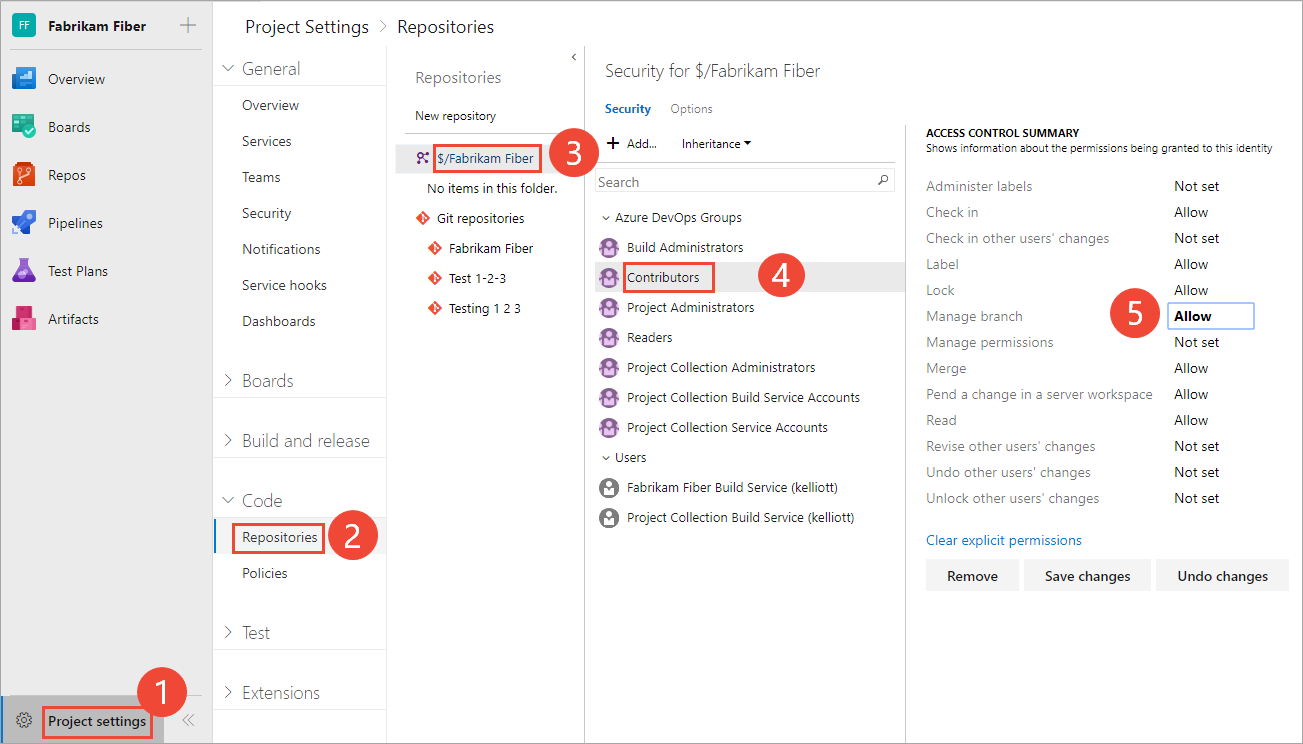Uwaga
Dostęp do tej strony wymaga autoryzacji. Może spróbować zalogować się lub zmienić katalogi.
Dostęp do tej strony wymaga autoryzacji. Możesz spróbować zmienić katalogi.
Azure DevOps Services | Azure DevOps Server 2022 — Azure DevOps Server 2019
Visual Studio 2019 | Visual Studio 2022
Możesz zarządzać dostępem do repozytorium Kontroli wersji serwera Team Foundation (TFVC), aby określić, kto może współtworzyć kod źródłowy. Istnieje tylko jedno repozytorium TFVC dla każdego projektu. Aby uzyskać wskazówki dotyczące tego, kto ma nadać większe poziomy uprawnień, zobacz Zarządzanie dostępem przy użyciu uprawnień.
Wymagania wstępne
Projekt TFVC. Jeśli nie masz jeszcze projektu, utwórz go w usłudze Azure DevOps Services lub skonfiguruj go w lokalnym serwerze Azure DevOps Server.
Być członkiem grupy administratorzy projektu lub Zarządzaj uprawnieniami ustawioną na Zezwalaj na dla repozytorium TFVC.
- Aby współtworzyć kod źródłowy, należy mieć poziom dostępu Podstawowy lub wyższy. Użytkownicy, którym udzielono dostępu uczestnikom projektu prywatnego, nie mają dostępu do kodu źródłowego. Użytkownicy, którym udzielono dostępu uczestnikom projektu publicznego, mają taki sam dostęp jak współautorzy i osoby, którym udzielono dostępu podstawowego . Aby uzyskać więcej informacji, zobacz About access levels (Informacje o poziomach dostępu).
- Aby współtworzyć kod źródłowy, poziom dostępu w warstwie Podstawowa lub wyższy. Użytkownicy, którym udzielono dostępu uczestnikom projektu , nie mają dostępu do kodu źródłowego. Aby uzyskać więcej informacji, zobacz About access levels (Informacje o poziomach dostępu).
Domyślne uprawnienia repozytorium
Domyślnie członkowie grupy Współautorzy projektu mają uprawnienia do współtworzenia repozytorium. Opis poszczególnych grup zabezpieczeń i poziomu uprawnień można znaleźć w temacie Grupy zabezpieczeń, konta usług i uprawnienia w usłudze Azure DevOps.
Uwaga
Zadania, takie jak tworzenie, usuwanie lub zmienianie nazwy repozytorium TFVC, nie są obsługiwane. Po utworzeniu repozytorium TFVC nie można go usunąć. Ponadto można mieć tylko jedno repozytorium TFVC dla każdego projektu. Różni się to od repozytoriów Git, które umożliwiają dodawanie, zmienianie nazw i usuwanie wielu repozytoriów.
Uprawnienie
Czytelników
Współautorzy
Administratorzy kompilacji
Administratorzy projektu
Zaewidencjonuj, Etykieta, Blokada, Scal, Pióro zmiany w obszarze roboczym serwera, Odczyt
Tylko do odczytu
✔️
✔️
✔️
Administrowanie etykietami, Zarządzanie gałęziami, Zarządzanie uprawnieniami, Poprawianie zmian innych użytkowników, Cofanie zmian innych użytkowników, Odblokowywanie zmian innych użytkowników
✔️
Ustawianie uprawnień zabezpieczeń repozytorium TFVC
Aby ustawić uprawnienia dla niestandardowej grupy zabezpieczeń, należy wcześniej zdefiniować tę grupę. Zobacz Zmienianie uprawnień na poziomie projektu.
W portalu internetowym usługi Azure DevOps dla projektu, w którym chcesz ustawić uprawnienia, wybierz pozycję Ustawienia projektu. Aby wybrać inny projekt, zobacz Przełączanie projektu, repozytorium i zespołu.
Wybierz Repozytoria.
Wybierz repozytorium TFVC z etykietą o nazwie projektu.
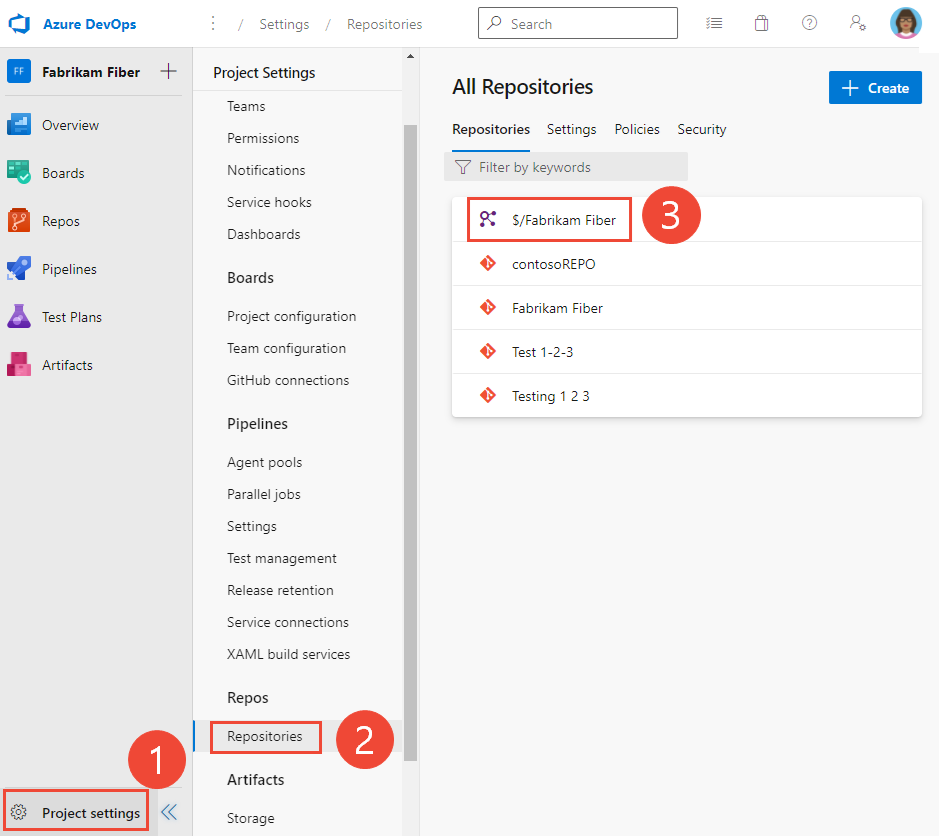
Wybierz użytkownika lub grupę zabezpieczeń, dla której chcesz zmienić uprawnienia.
Aby ustawić uprawnienia dla określonego użytkownika lub grupy, wprowadź nazwę w polu tożsamości i wybierz swoją tożsamość.
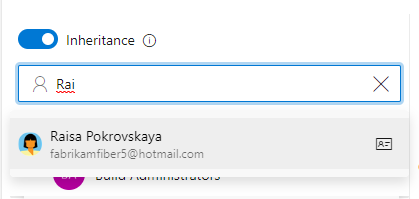
Wprowadź zmiany w zestawie uprawnień.

Po zakończeniu przejdź z dala od strony. Zmiany uprawnień są automatycznie zapisywane dla wybranego użytkownika lub grupy.
Jeśli dodasz użytkownika lub grupę i nie zmienisz żadnych uprawnień, dodany użytkownik lub grupa nie będzie już wyświetlany po odświeżeniu strony uprawnień.
Uwaga
Jeśli użytkownik nie został dodany do projektu, może nie być w stanie odnaleźć użytkownika ze strony uprawnień lub pola tożsamości — dodając go do grupy zabezpieczeń lub do zespołu projektu. Ponadto po dodaniu użytkownika do usługi Microsoft Entra ID lub Active Directory może wystąpić opóźnienie między czasem dodawania ich do projektu a wyszukiwaniem z pola tożsamości. Opóźnienie może potrwać od 5 minut do 7 dni.
Aby ustawić uprawnienia dla repozytorium TFVC dla projektu:
W portalu internetowym usługi Azure DevOps dla projektu, w którym chcesz ustawić uprawnienia, wybierz pozycję Ustawienia projektu.
Wybierz Repozytoria.
Wybierz repozytorium TFVC.
Wybierz grupę zabezpieczeń, której uprawnienia chcesz zarządzać, w tym przypadku grupę Współautorzy .
Wybierz uprawnienie do zarządzania gałęzią.
Aby wyświetlić pełny obraz, kliknij obraz, aby rozwinąć. Wybierz ikonę
 zamknięcia, aby zamknąć.
zamknięcia, aby zamknąć.Uwaga
Jeśli użytkownik nie został dodany do projektu, może nie być w stanie odnaleźć użytkownika ze strony uprawnień lub pola tożsamości — dodając go do grupy zabezpieczeń lub do zespołu projektu. Ponadto po dodaniu użytkownika do usługi Microsoft Entra ID lub Active Directory może wystąpić opóźnienie między czasem dodawania ich do projektu a wyszukiwaniem z pola tożsamości. Opóźnienie może potrwać od 5 minut do 7 dni.
Jeśli dodasz użytkownika lub grupę i nie zmienisz żadnych uprawnień, dodany użytkownik lub grupa nie będzie już wyświetlany po odświeżeniu strony uprawnień.
Zapisz zmiany.